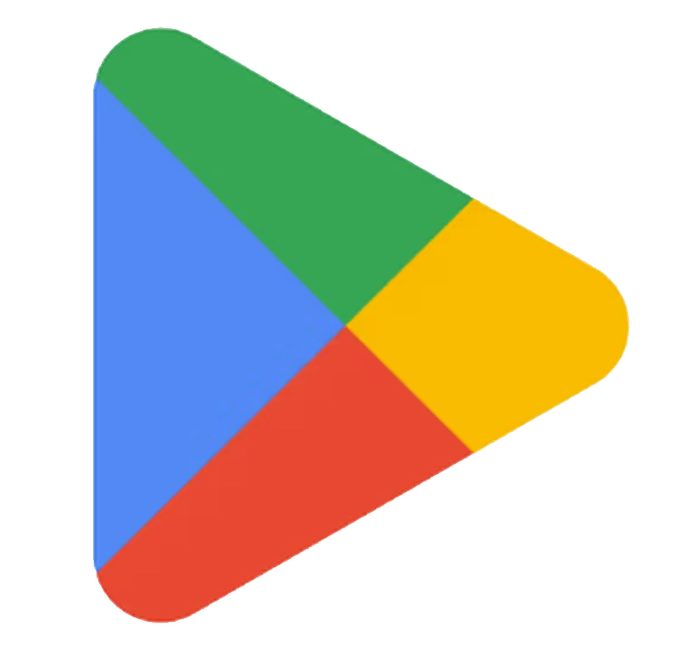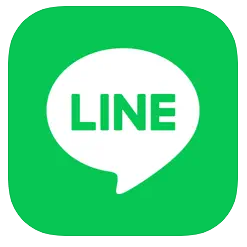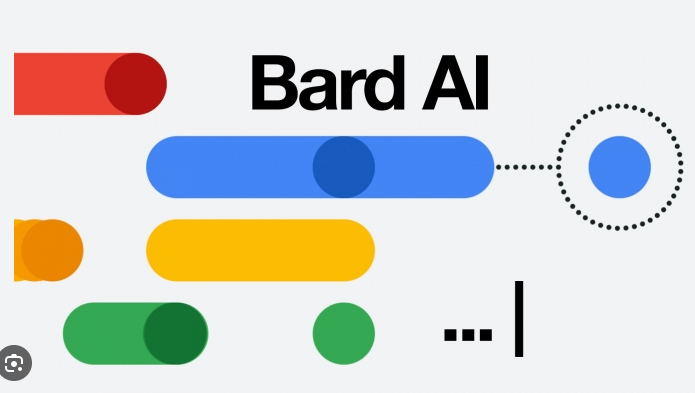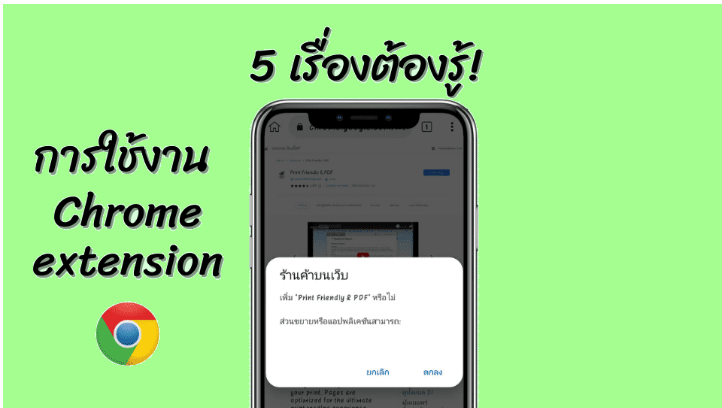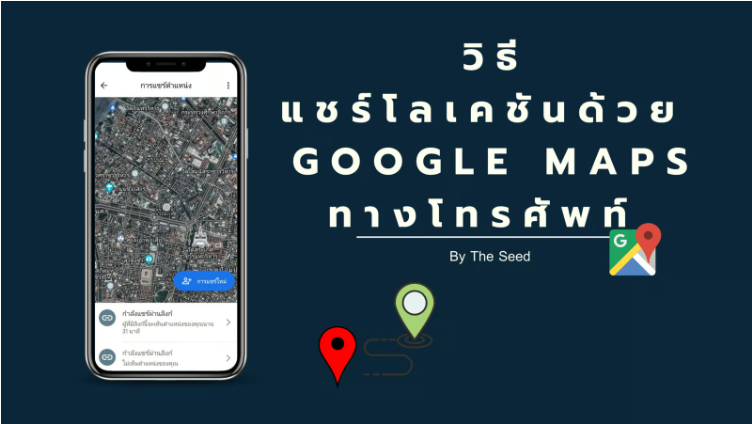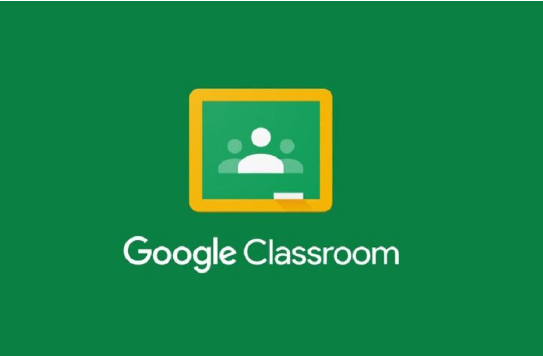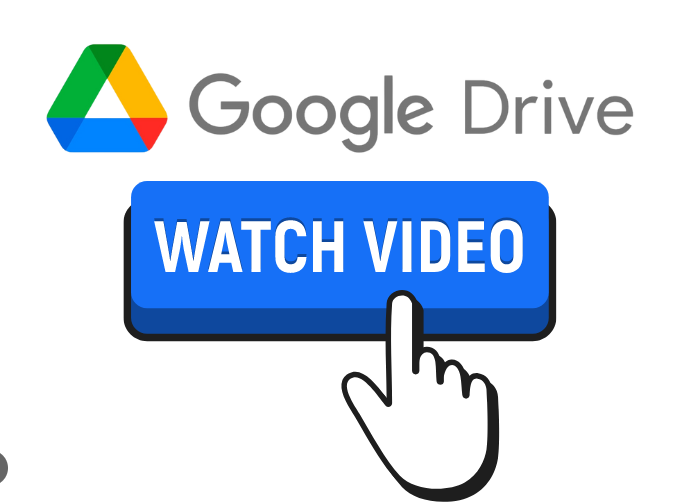Google Meet เป็นแอปวิดีโอคอลคุณภาพสูงที่ออกแบบมาเพื่อให้คุณสามารถสื่อสารและโต้ตอบกับเพื่อน ครอบครัว เพื่อนร่วมงาน และเพื่อนร่วมชั้นได้อย่างสนุกสนาน ไม่ว่าจะอยู่ที่ไหนก็ตาม
Meet ให้คุณเชื่อมต่อกันได้ตามที่ต้องการ ไม่ว่าจะเป็นการโทรหาทันทีที่ต้องการ การกำหนดเวลาการประชุมล่วงหน้า หรือการส่งข้อความวิดีโอที่ผู้รับสามารถเปิดดูและตอบกลับได้ในภายหลัง
นอกจากนี้ Meet ยังช่วยให้คุณทำงานได้อย่างราบรื่นด้วยการผสานการทำงานร่วมกับแอปอื่นๆ ของ Google Workspace เช่น Gmail, Google Docs, Google Slides และ Google Calendar พร้อมด้วยฟีเจอร์ต่างๆ ที่ช่วยให้การประชุมเป็นไปอย่างราบรื่นและน่าสนใจ เช่น การแสดงอารมณ์ด้วยอีโมจิ การบันทึกการประชุม การถอดเสียง และห้องกลุ่มย่อย
การบันทึกวิดีโอบน Google Meet เป็นฟีเจอร์ที่สะดวกสำหรับการบันทึกประชุมหรือการเรียนการสอนออนไลน์ เพื่อให้สามารถดูย้อนหลังได้อีกครั้ง นี่คือวิธีการบันทึกวิดีโอบน Google Meet:
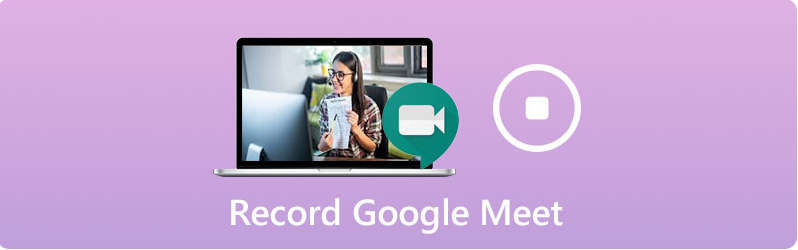
- เข้าร่วมประชุมหรือสร้างห้องประชุมใน Google Meet:
- เข้าสู่บัญชี Google ของคุณและเปิด Google Meet (meet.google.com).
- เข้าร่วมการประชุมที่กำลังมีอยู่หรือสร้างการประชุมใหม่.
- เริ่มการบันทึกวิดีโอ:
- ในหน้าการประชุม ให้คลิกที่ปุ่ม “กิจกรรม” (Activities) ที่อยู่มุมล่างขวาของหน้าจอ (ไอคอนสามจุดแนวตั้ง).
- เลือก “บันทึกการประชุม” (Record meeting).
- จะมีข้อความเตือนว่าทุกคนในประชุมจะได้รับการแจ้งเตือนว่าการประชุมกำลังถูกบันทึก กด “เริ่มบันทึก” (Start).
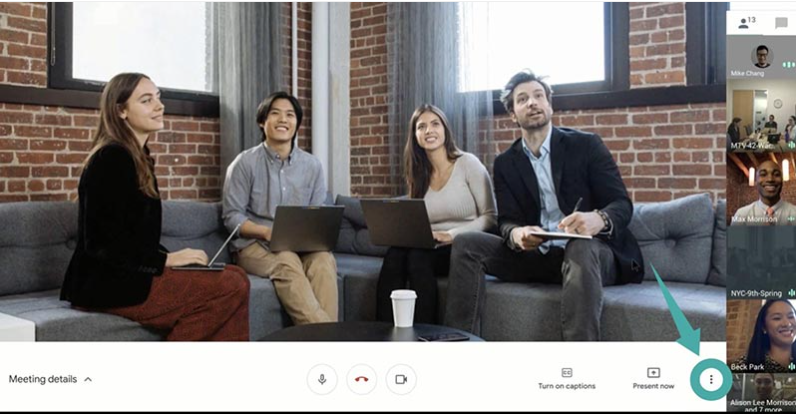

- หยุดการบันทึกวิดีโอ:
- เมื่อการประชุมสิ้นสุดหรือต้องการหยุดบันทึก ให้คลิกที่ปุ่ม “กิจกรรม” (Activities) อีกครั้ง.
- เลือก “หยุดการบันทึก” (Stop recording).
- การบันทึกจะถูกบันทึกใน Google Drive ของผู้จัดการประชุมโดยอัตโนมัติ.
- เข้าถึงการบันทึกวิดีโอ:
- การบันทึกจะถูกบันทึกในโฟลเดอร์ “Meet Recordings” ใน Google Drive ของคุณ.
- คุณสามารถแชร์การบันทึกนี้ให้ผู้อื่นได้ตามต้องการ.
ข้อควรรู้:
- ฟีเจอร์การบันทึกวิดีโออาจมีให้เฉพาะผู้ใช้ที่มีบัญชี Google Workspace (เช่น G Suite) และอาจไม่ได้มีให้ในบัญชี Google ส่วนตัว.
- การบันทึกจะบันทึกวิดีโอ เสียง และการนำเสนอ (หากมี).
- ก่อนเริ่มการบันทึก ควรแจ้งให้ผู้เข้าร่วมประชุมทุกคนทราบว่าการประชุมกำลังถูกบันทึกเพื่อความโปร่งใส.
การบันทึกวิดีโอในการประชุมช่วยให้สามารถดูย้อนหลังและตรวจสอบเนื้อหาที่พูดคุยได้ ซึ่งมีประโยชน์มากในการทำงานและการเรียนการสอนออนไลน์.